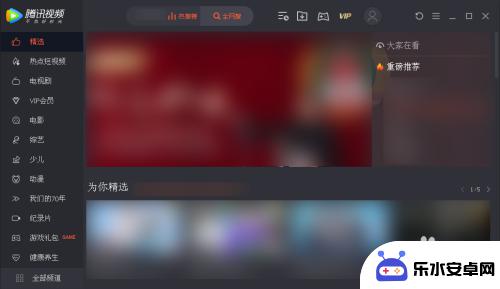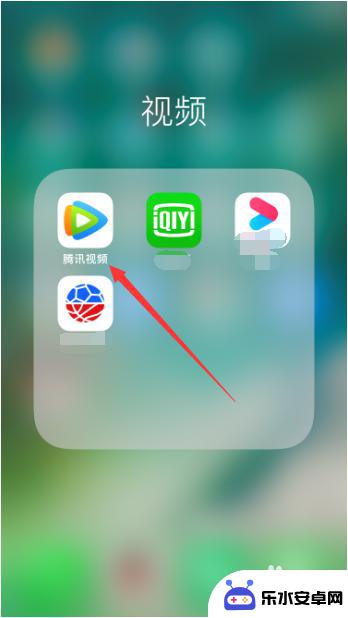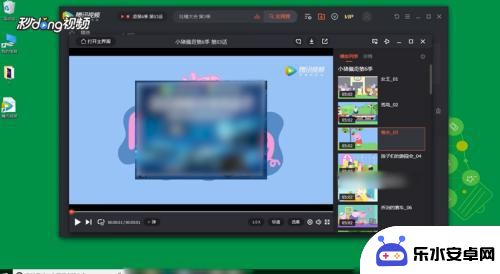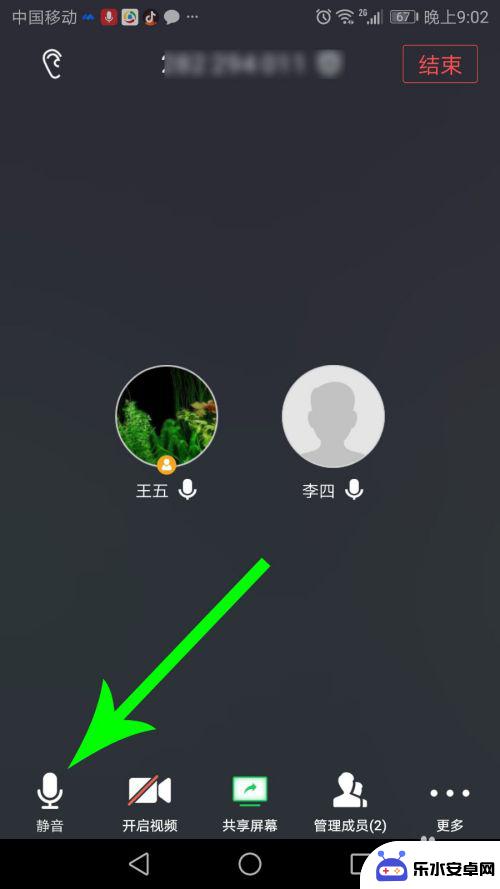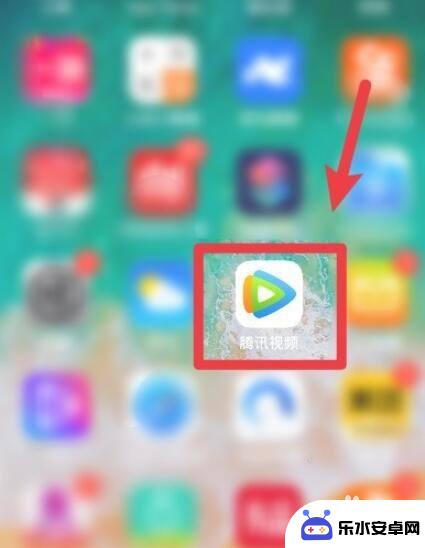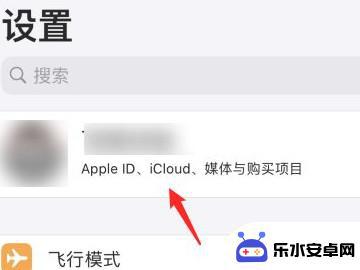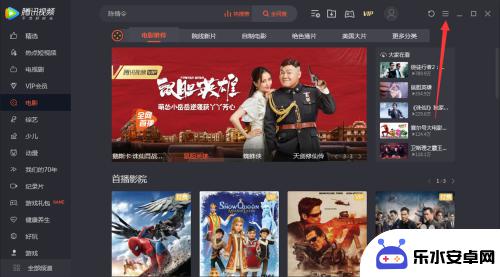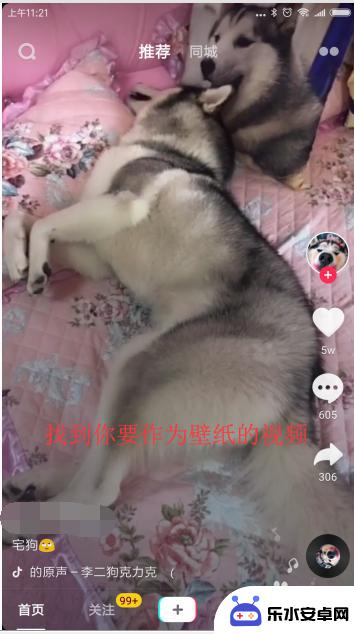苹果手机怎么关闭腾讯视频连续包月 苹果手机腾讯视频连续包月怎么取消
时间:2024-04-26来源:乐水安卓网
苹果手机上的腾讯视频连续包月服务为用户提供了方便快捷的观影体验,但有时候用户可能需要取消这项服务,要关闭腾讯视频的连续包月功能,用户可以通过简单的操作步骤来完成。在本文中我们将介绍如何在苹果手机上取消腾讯视频连续包月服务,让用户可以更加轻松自如地管理自己的订阅服务。
苹果手机腾讯视频连续包月怎么取消
方法如下:
1.在你的苹果手机中找到“设置”,并打开设置

2.在设置中,我们可以看到有一栏叫“iTunes Store与App Store”,点击它
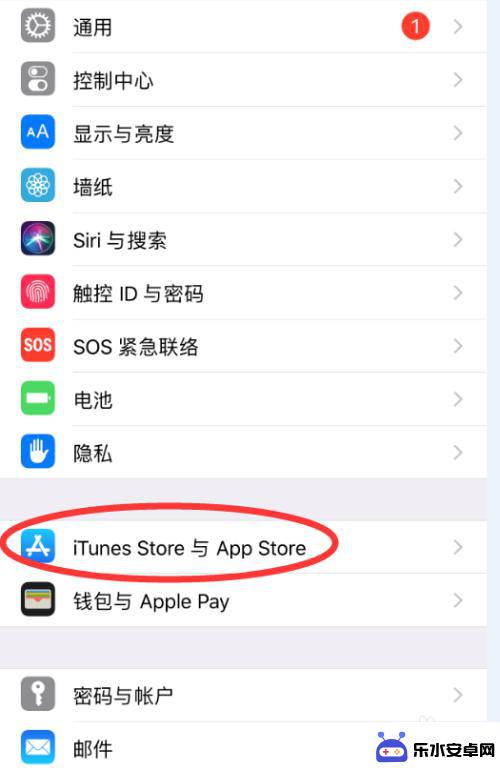
3.打开之后,点击最上方的蓝色Apple ID
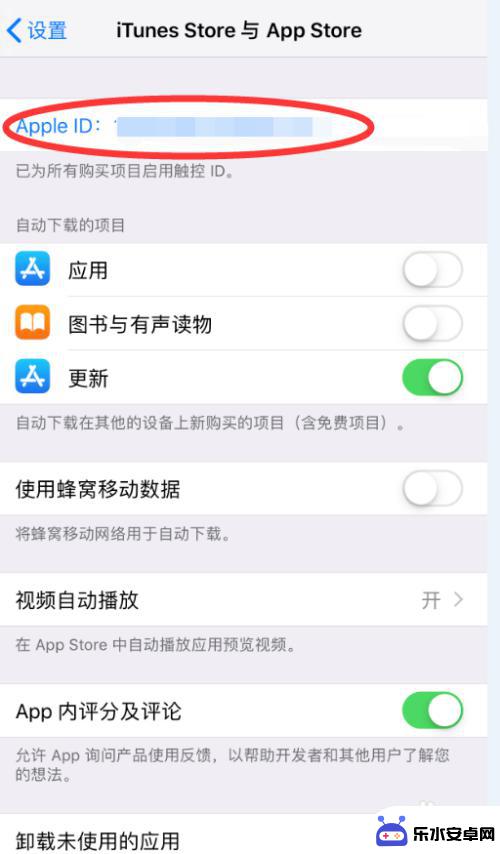
4.然后点击“查看Apple ID”
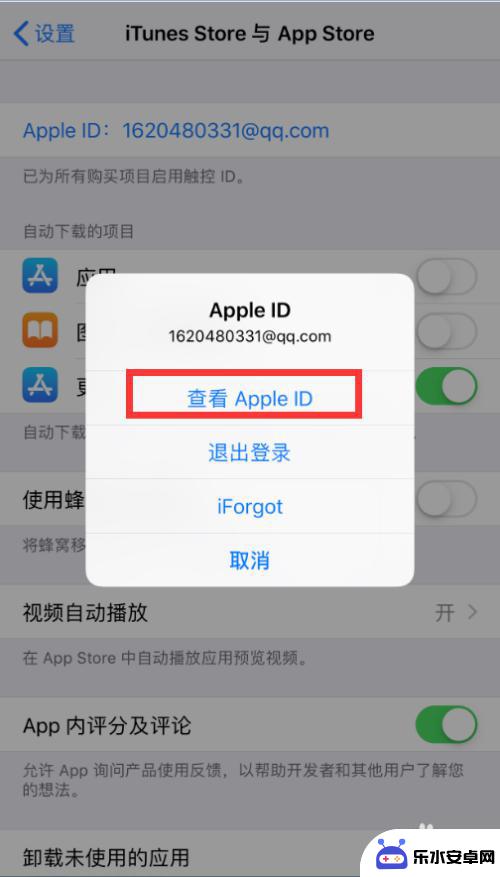
5.之后可以看到一个“订阅”栏,点击“订阅”
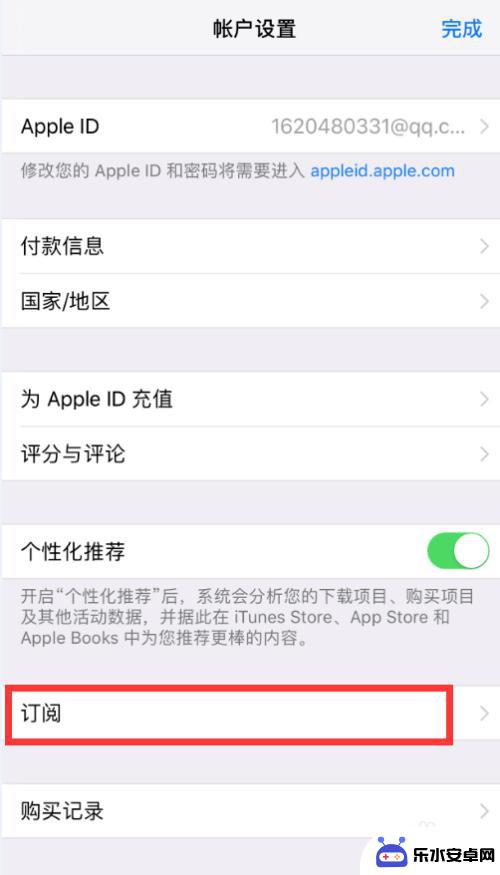
6.打开订阅,我们就可以看到我们所订阅的腾讯视频VIP服务,点击打开
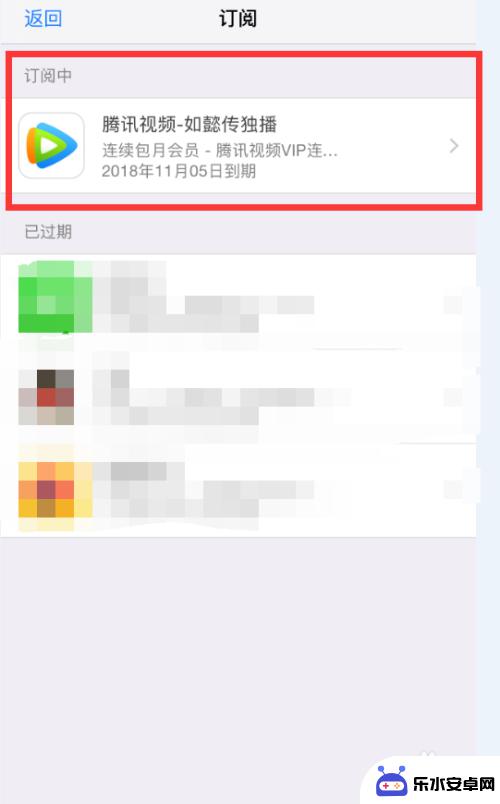
7.在“腾讯视频”下面有一个选项,选项中“腾讯视频VIP连续包月”打了蓝色的勾。这就表示你订阅了腾讯视频连续包月服务,点击最下方的“取消订阅”就可以取消连续包月服务啦
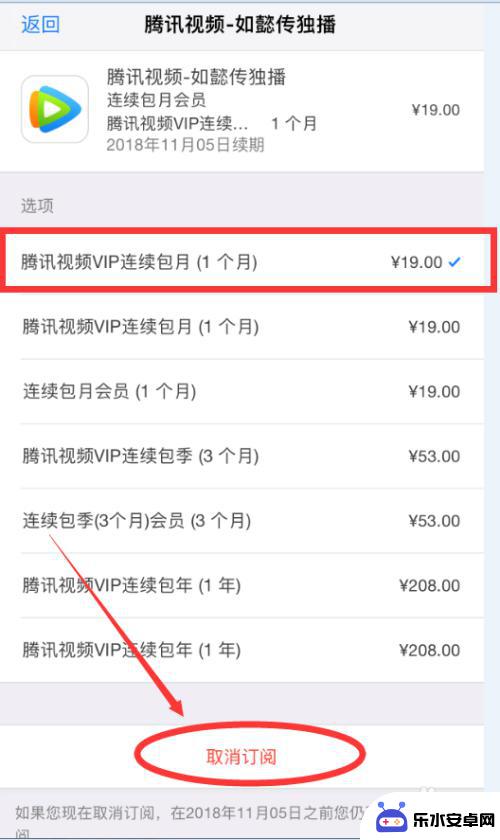
8.取消订阅之后就完成了,再也不用担心腾讯视频下个月会自动续费了。如果想要重新订阅,点击选项栏就可以的
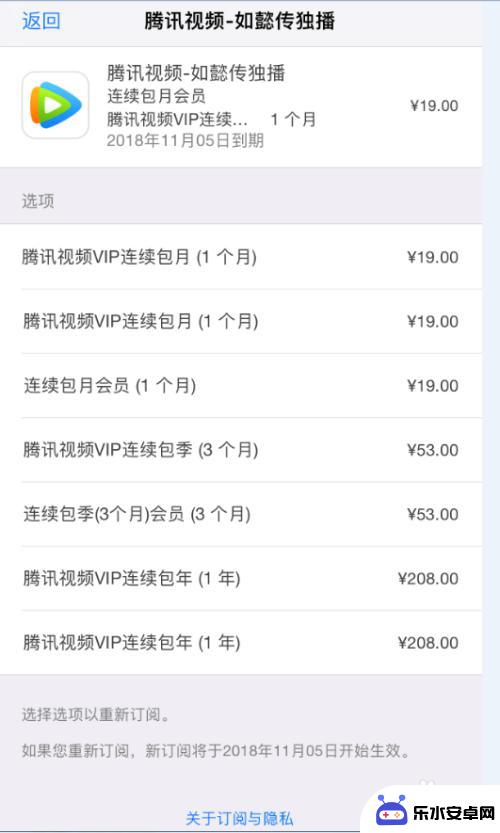
以上就是苹果手机如何取消腾讯视频连续包月的全部内容,如果有需要的用户,可以根据以上步骤进行操作,希望对大家有所帮助。